
Бүгін біз сіздерге ep iidi-ден банктік карточканы жұмыстан шығаруға мүмкіндік береміз.
Apple ID
Apple идентификаторын басқару үшін Apple идентификаторын басқару үшін веб-сайт бар, ол сізге есептік жазбадағы барлық мәліметтермен өзара әрекеттесуге мүмкіндік беретін Apple идентификаторын басқаруға болады, ол сізге картаны бұрап алу мүмкін болмайды: сіз төлем әдісін өзгерте аласыз. Сіз карточканы екі әдіспен толығымен шешуге болады: Apple құрылғылары мен iTunes бағдарламаларын пайдалану.Карточкамен және басқа төлем әдісін қоспай-ақ, сіз дүкендерден тек тегін мазмұнды жүктей аласыз.
1-әдіс: iTunes қолданыңыз
Әр алма құрылғысының барлық дерлік пайдаланушысында гаджет пен компьютер мен компьютер мен ноутбук арасында байланыс орнатуға мүмкіндік беретін iTunes бағдарламасы орнатылған. Осы бағдарламада Apple ID және, атап айтқанда, картаны шешуге болады.
- Айтунундарды басқарыңыз. Терезенің жоғарғы жағында «Тіркелгі» түймесін басып, «Көру» бөліміне көшуді жалғастырыңыз.
- Жалғастыру үшін сіз өзіңіздің есептік жазбаңыздан құпия сөзді көрсетуіңіз керек.
- «Төлем әдісі» тармағының оң жағында «Өңдеу» түймесін басыңыз.
- Экран жаңа картаны немесе телефон нөмірін көрсетуге болатын төлем опциясын таңдау үшін төлем опциясын көрсетеді (егер төлем баланстан төленген болса), бұл «жоқ» элемент жоқ, дегенді білдіреді бұдан былай шотқа бір төлем әдісі болмайды. Бұл элемент таңдау керек.
- Өзгерістер енгізу үшін «Аяқтау» батырмасының оң жағын нұқыңыз.
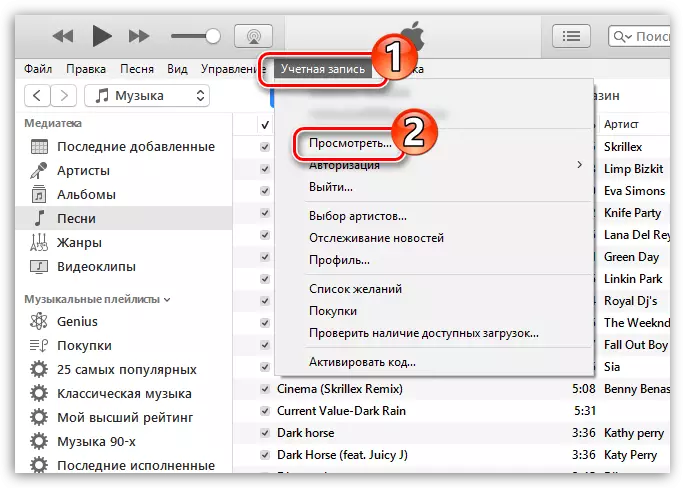
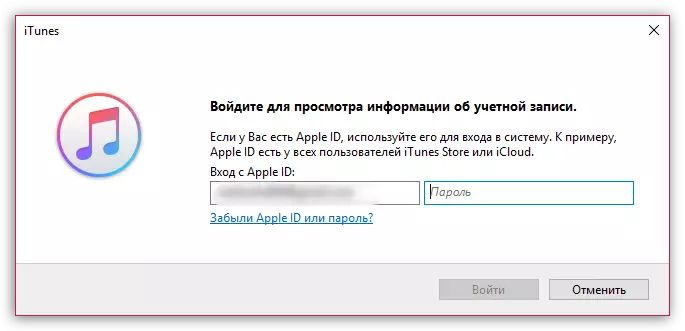
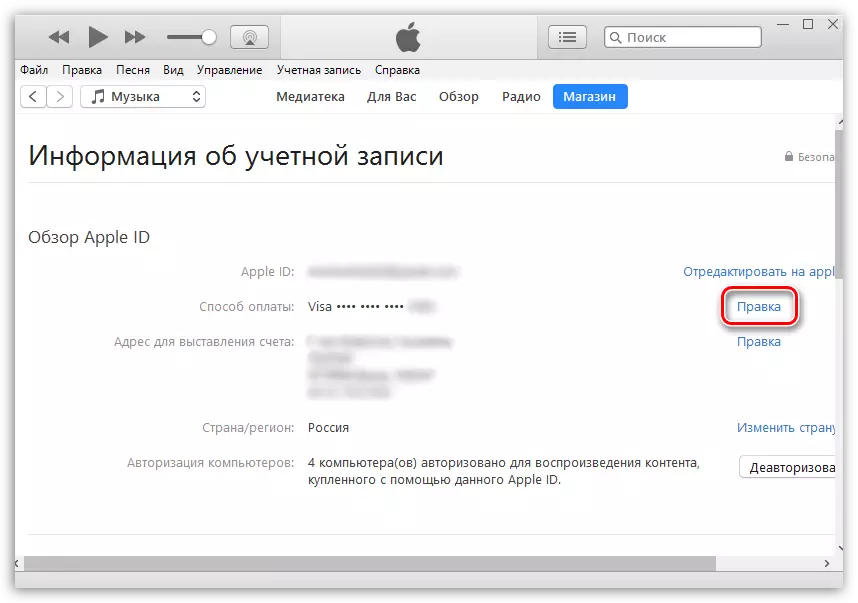
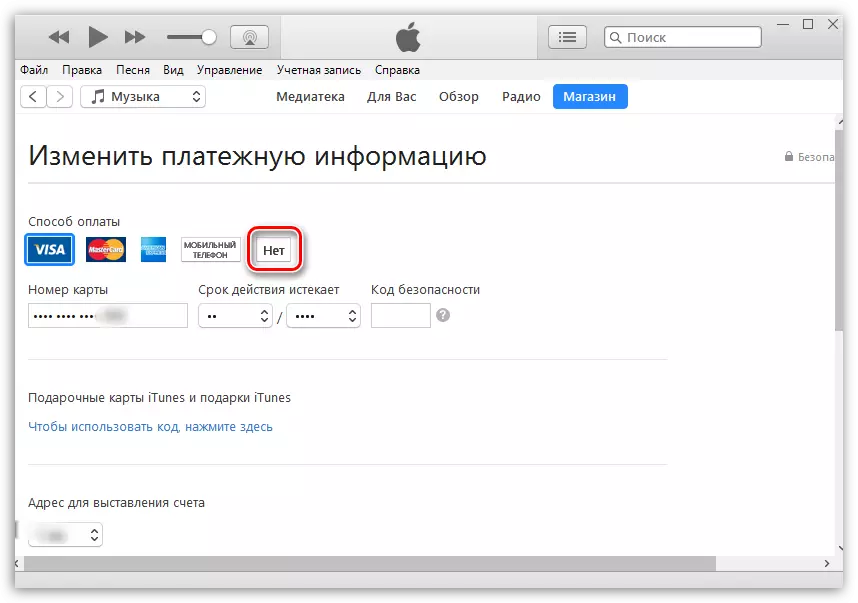
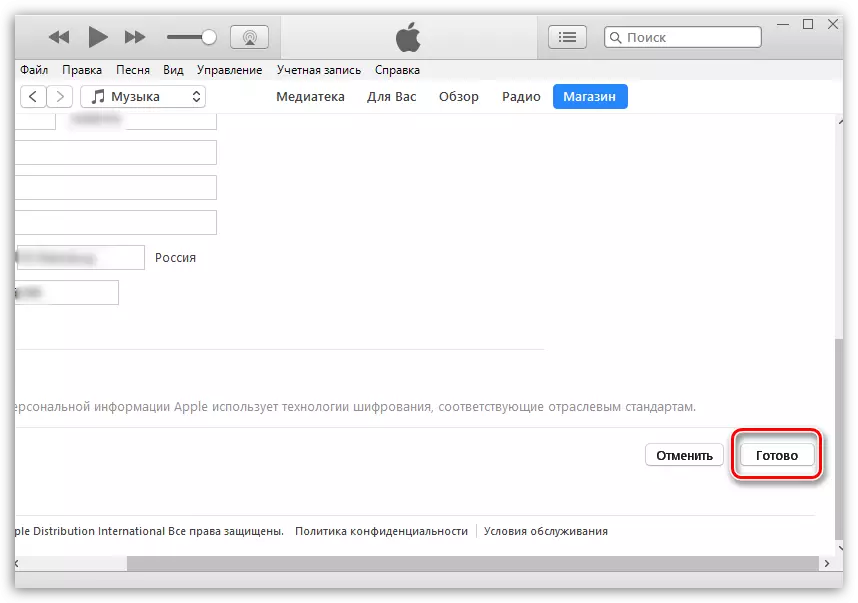
2-әдіс: iPhone, iPad немесе iPod touch қолданыңыз
Әрине, тапсырманы алма гаджетімен орындау оңай.
- App Store бағдарламасын іске қосыңыз. Төменгі бөліктің төменгі жағындағы «жинақтау» қойындысында EPL AIPI түймесін түртіңіз.
- Келесі қосымша мәзірден «Apple ID» бөлімін қарау таңдаңыз.
- Жалғастыру үшін сіз өзіңіздің құпия сөзді көрсетуіңіз немесе саусағыңызды түрту арқылы идентификатор сканеріне тіркеңіз.
- Төлем туралы ақпарат бөлімін ашыңыз.
- «Төлем әдісі» блогында картаны шешуге «« Жоқ »тармағын белгілеңіз. Өзгерістерді сақтау үшін «Аяқтау» түймесін басыңыз.
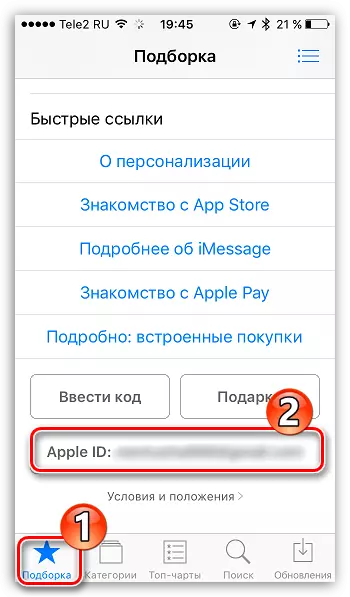
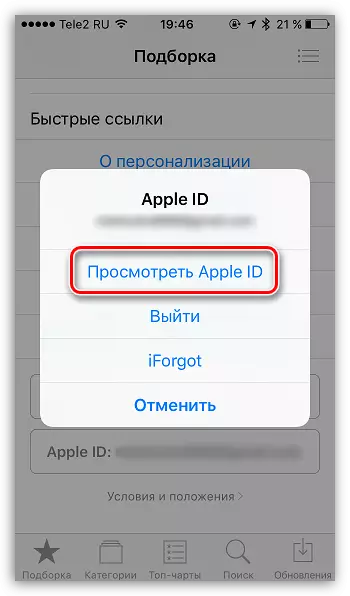
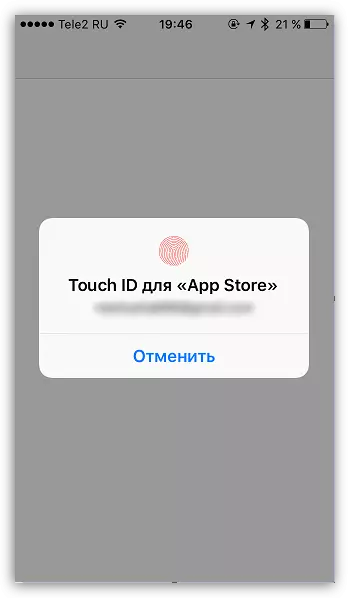
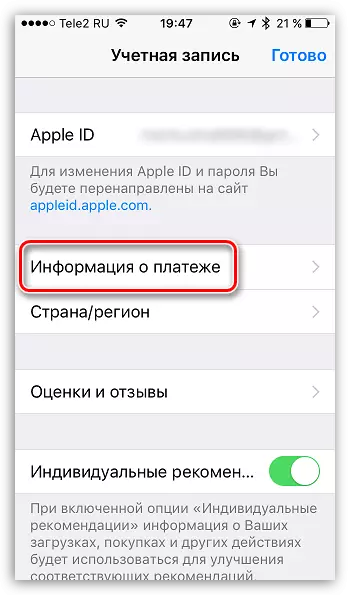
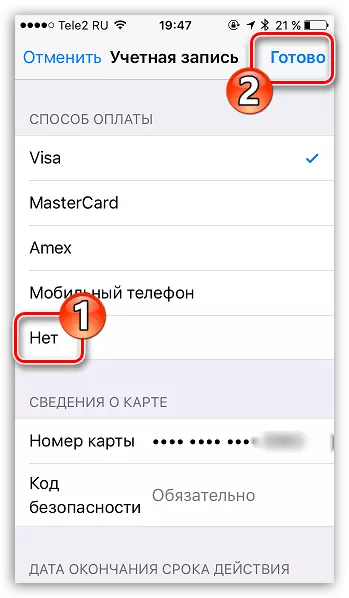
Бүгінгі таңда бұл Apple ID-тен банктік картаны орналастыруға мүмкіндік беретін барлық әдістер.
